Windows Movie Maker puede ayudar a los usuarios a editar un video y luego subirlo a Facebook, Vimeo, YouTube, etc. Aunque esta herramienta puede ayudarnos a crear una película fácilmente, encontraremos algunos problemas/errores de Movie Maker como pantalla negra de Movie Maker, sin sonido problema, etc.
Movie Maker es un software de edición de video gratuito y simple. Mucha gente lo usa para hacer videos geniales y compartirlos con sus amigos, familiares y compañeros de trabajo. Por ejemplo, con este software de edición de video simple y gratuito, puede crear videos de YouTube con sus imágenes de manera fácil y rápida. Sin embargo, es posible que Movie Maker no funcione, Movie Maker no pueda iniciarse, no haya sonido, barras negras y otros problemas según un informe. Los 7 problemas más comunes de Movie Maker así como las soluciones correspondientes, se muestran aquí.
Los 7 principales problemas y errores comunes de Movie Maker
Parte 1. Windows Movie Maker ya no está disponible para descargar.
Lo primero que puede notar es que Microsoft Movie Maker se suspendió oficialmente el 10 de enero de 2017. Los sitios web que ofrecen descargas gratuitas de Movie Maker no ofrecen la versión real y contienen malware, virus y/o costos ocultos.
Ahora, te estarás preguntando:
"¿Dónde puedo obtener Movie Maker Windows 10?"
MiniTool® Software Limited, una empresa de desarrollo de software profesional con sede en Canadá, ofrece la descarga gratuita de Windows Movie Maker. Por supuesto, el enlace de descarga es seguro. Solo necesita hacer clic en el siguiente botón para obtener el software de edición de video gratuito.
Publicación recomendada:descarga gratuita de Windows Movie Maker 2020 + 6 cosas que debe saber
Parte 2. Windows Movie Maker no puede iniciar/abrir
¿Qué hace cuando recibe el mensaje de error "Lo sentimos, Movie Maker no puede iniciarse. Asegúrese de que su computadora cumpla con los requisitos mínimos del sistema antes de intentar iniciar Movie Maker nuevamente y luego intente actualizar el controlador para su tarjeta de video si Movie Maker aún no se inicia ”?
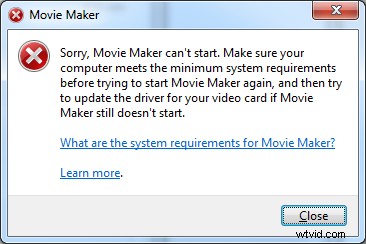
En general, si encuentra este problema, debe asegurarse de que su computadora pueda cumplir con los requisitos mínimos del sistema y luego reiniciar Movie Maker. Si esto no puede resolver los problemas de Movie Maker, debe verificar que tiene el video más reciente. controladores instalados para su sistema y asegúrese de que su sistema pueda ejecutar DirectX 10 o superior...
Aquí puede leer esta publicación Resuelto:Windows Movie Maker no funciona (Windows 10/8/7) para encontrar los pasos detallados para resolver el problema.
Parte 3. Windows Movie Maker deja de funcionar
A veces, los usuarios pueden encontrar que Movie Maker ha dejado de funcionar.
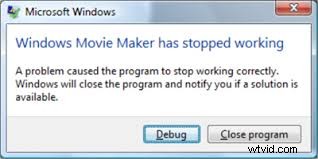
Ahora, puede probar los siguientes pasos para solucionar cualquier problema de Movie Maker:
Paso 1. Haz clic derecho en el acceso directo de Movie Maker.
Paso 2. Elija Propiedades y luego haga clic en la pestaña Compatibilidad.
Paso 3. Marque la casilla que dice "Ejecutar este programa en modo de compatibilidad para" y luego seleccione una opción adecuada del menú desplegable:
- Si tiene Windows 8, debe seleccionar Windows 7.
- Si tiene Windows 7, debe seleccionar Windows Vista (Service pack 1 o 2).
- Si tiene Windows Vista, seleccione Windows XP (Service Pack 1, 2 o 3).
Paso 4. Haga clic en el botón Aplicar y Aceptar.
Parte 4. Windows Movie Maker no tiene sonido
¿Qué debe hacer si su video reproducido en Windows Movie Maker no tiene sonido? Veamos un ejemplo real que proviene de answers.microsoft.com en la siguiente imagen.

En esta situación, puede probar las siguientes 2 soluciones:
Solución 1. Comprueba el dispositivo y el códec de audio
Aquí, si no encuentra ningún problema de sonido en Movie Maker, debe verificar el dispositivo para asegurarse de que el sonido se pueda escuchar con este dispositivo y que los controladores de sonido estén bien instalados. A veces, necesita actualizar sus unidades de sonido a la última versión.
Solución 2. Convierta su video
Como sabemos, si Windows Movie Maker no es compatible con su formato de video, encontrará el problema de falta de sonido. Por lo tanto, debe convertir su video a un formato compatible que sea compatible con Windows Movie Maker.
¿Quiere saber más formas de resolver el problema de la falta de sonido? Aquí puede leer esta publicación, "8 soluciones para arreglar Windows Movie Maker sin sonido", para encontrar más soluciones y detalles sobre los problemas de Microsoft Movie Maker.
Parte 5. Errores de Windows Movie Maker
¿Qué hace si encuentra datos/mensajes de error de Movie Maker en Windows 10, por ejemplo, 0x87160139, 0x80004003 y más? ¿Cómo podemos solucionar los errores de Movie Maker?
Hay muchas razones que causan estos errores, como el error 0x80004003 de Movie Maker.
- La versión de Windows Movie Maker o los controladores de su tarjeta de video están desactualizados.
- Windows Movie Maker no es compatible con su archivo multimedia.
- Los archivos o las imágenes pueden eliminarse o reubicarse del lugar donde existían originalmente.
- Los archivos del proyecto pueden ser utilizados por otros programas.
Ahora bien, ¿cómo podemos solucionar los errores de Windows Movie Maker? Consulte los siguientes consejos:
- Asegúrese de tener la última versión de Windows Movie Maker.
- Asegúrese de que los archivos multimedia que está utilizando sean compatibles con Windows Movie Maker.
- Asegúrese de que los archivos que está editando estén en el mismo lugar.
- Asegúrese de tener los códecs para el archivo en el que desea trabajar en Windows Movie Maker.
- Asegúrese de tener los controladores de tarjeta de video más recientes.
- Cierre otros programas mientras edita su video con Windows Movie Maker.
Parte 6. Movie Maker no muestra videos
¿Qué debe hacer si su video desaparece de un proyecto de Windows Movie Maker?
Los archivos de fotos, videos y música que importó a Movie Maker no están incrustados en el proyecto. Simplemente están vinculados al proyecto desde su ubicación actual. Por lo tanto, una vez que realice un cambio en cualquiera de estas variables, Movie Maker no podrá encontrar estos archivos.
Aquí, si no sabe cómo importar archivos, puede leer esta publicación, Cómo agregar imágenes y videos a Windows Movie Maker, para aprender cómo importar archivos multimedia desde el disco duro de la computadora, la galería de fotos, el DVD, la videocámara digital o el teléfono inteligente. .
Estas son algunas de las razones de este problema de Movie Maker.
- Tal vez usó sus archivos de video desde una unidad flash USB, pero no volvió a insertar la unidad flash en la computadora.
- Los archivos de video estaban en una unidad de red en lugar del disco duro local y ahora no está conectado a la misma red.
- Aunque copió el archivo del proyecto a otra computadora, olvidó copiar todos los archivos de video adicionales que había insertado en la línea de tiempo de su película.
- Aunque copió todos los archivos de video a otra computadora, no los colocó en una estructura de carpetas idéntica a la de la primera computadora, Windows Movie Maker no sabe dónde encontrarlos.
Parte 7. Vídeo de Movie Maker con pantalla trasera
Cada vez más usuarios informan que han tenido problemas con la pantalla negra de Movie Maker. Desafortunadamente, la mayoría de ellos no saben cómo solucionar el problema de la pantalla negra en Movie Maker. Aquí hay 3 soluciones que pueden ayudar.
Artículo relacionado:Pantalla negra de YouTube.
Solución 1. Establecer el nivel de sonido.
Si silenciar el audio en Windows Movie Maker, aparecerá una pantalla en negro. Por lo tanto, si encuentra el problema de falta de sonido junto con el problema de la pantalla negra en Windows Movie Maker, debe activar el audio.
Solución 2. Cierra las tareas innecesarias.
Se recomienda cerrar todas las demás tareas innecesarias al editar videos con Windows Movie Maker. Si está ejecutando varias tareas en su computadora al mismo tiempo, es posible que obtenga el error de pantalla negra. Cuantas más tareas inactivas tenga en ejecución en Windows Movie Maker, mayores serán las posibilidades de que se produzca el error de pantalla negra.
Solución 3. Reinicie Windows Movie Maker.
Muchos usuarios informaron que resolvieron con éxito los problemas de Movie Maker al reiniciar esta herramienta de edición de video.
Aquí, cuando se trata del problema de la pantalla negra, sabemos que algunos usuarios se encuentran con otro problema común:las barras negras. Aquí, si encuentra barras traseras en Windows Movie Maker, puede probar las soluciones provistas en esta publicación, "Tutorial:Cómo quitar barras negras - Windows Movie Maker".
Aunque hay muchos problemas con Windows Movie Maker, también es una buena opción para que los usuarios creen un video maravilloso porque este software de edición de video gratuito ofrece una interfaz similar a un asistente y una operación simple. Por supuesto, hay algunos otros problemas que puede encontrar al editar videos con esta herramienta. Por ejemplo, es posible que no sepa cómo cortar un clip en secciones más pequeñas. En esta situación, puede aprender a dividir y recortar videos leyendo esta publicación:Cómo dividir y recortar videos en Windows Movie Maker (con imágenes).
Aquí se enumeran 7 problemas comunes de Movie Maker con las soluciones correspondientes.Haga clic para twittear
La mejor alternativa de Windows Movie Maker
Como uno de los editores de video gratuitos más populares del mundo, Windows Movie Maker ya no está disponible en el sitio web de Microsoft y no recibirá ninguna actualización de seguridad para corregir las vulnerabilidades recién descubiertas. Sin embargo, afortunadamente, existen excelentes alternativas disponibles que son más potentes y fáciles de usar.
Para adaptarse a las necesidades y requisitos de la mayoría de los usuarios con la edición y el uso compartido de videos, MiniTool® Software Limited lanzó un software de edición de video completamente nuevo y fácil de usar:MiniTool Movie Maker. Con este nuevo editor de video, todos pueden crear fácilmente un video genial y compartirlo con otros a través de YouTube, Facebook, etc.
MiniTool Movie Maker ofrece plantillas de películas para satisfacer las necesidades de diferentes personas. Por ejemplo, los recién casados pueden elegir una plantilla de boda y luego importar sus archivos multimedia, incluidas imágenes y videos. Un momento después, obtendrán un video genial.
Leyendo esto, ¡supongo que estás tan entusiasmado con MiniTool Movie Maker como nosotros! Ahora, suscríbase para obtener esta herramienta. No podríamos crear este editor de video completamente nuevo sin ti y estamos ansiosos por escuchar lo que piensas.
¡Llega MiniTool Movie Maker, la mejor alternativa de Windows Movie Maker!Haz clic para twittear
Conclusión
Si ha recibido los problemas anteriores de Movie Maker, pruebe las soluciones enumeradas para resolverlos.
Si ha encontrado otros errores de Microsoft Movie Maker, compártalos con nosotros dejando un comentario.
Finalmente, esperemos la mejor alternativa de Windows Movie Maker:MiniTool Movie Maker.
